Wix 에디터: 반복 레이아웃 추가 및 설정하기 (목록/그리드)
4 분
페이지 메뉴
- 반복 레이아웃 추가 및 설정하기
- 아이템에 콘텐츠 추가하기
- 반복 레이아웃에 더 많은 아이템 추가하기
- 반복 레이아웃의 레이아웃 변경하기
- 반복 레이아웃 아이템 디자인하기
- 데이터베이스 컬렉션에 반복 레이아웃 연결하기
- 반복 레이아웃의 정렬 문제
반복 레이아웃은 동일한 디자인과 레이아웃을 가지고 있으나, 아이템(예: 텍스트, 이미지)별로 사용자 지정할 수 있는 다른 콘텐츠를 가진 아이템 목록입니다. 반복 레이아웃을 사용할 경우 이벤트, 뉴스, 서비스 등과 같은 모든 종유의 정보를 쉽게 구성하고 표시할 수 있습니다.
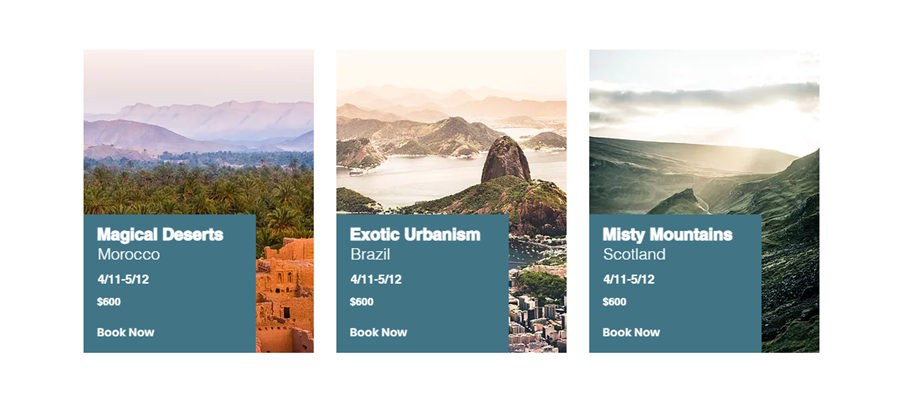
반복 레이아웃 추가 및 설정하기
동적 콘텐츠가 표시될 수 있도록 반복 레이아웃을 추가하고 제품 또는 서비스와 같은 여러 아이템을 구조화된 형식으로 표시하세요.
반복 레이아웃을 추가 및 설정하려면:
- 에디터로 이동합니다.
- 에디터 왼쪽에서 요소 추가
 를 클릭합니다.
를 클릭합니다. - 목록을 클릭합니다.
- 템플릿을 클릭해 추가하거나 사이트의 관련 위치에 끌어다 놓습니다.
- 반복 레이아웃 콘텐츠를 설정합니다.
- 에디터에서 반복 레이아웃을 선택합니다.
- 아이템 관리를 클릭합니다.
- 다음을 수행합니다.
- 아이템 복제를 클릭해 목록에 아이템을 추가합니다.
- 아이템을 클릭-앤-드래그해 목록을 재정렬합니다.
- 아이템에 마우스오버한 후 추가 작업
 아이콘을 클릭해 삭제하거나 복제합니다.
아이콘을 클릭해 삭제하거나 복제합니다.
목록 빌더 앱을 사용 중이라면:
이전 목록 빌더 앱은 더 이상 지원되지 않으며 반복 레이아웃으로 대체되었습니다. 앱을 통해 사이트에 목록을 추가한 경우, 콘텐츠를 새 반복 레이아웃에 복사하세요.
아이템에 콘텐츠 추가하기
반복 레이아웃의 모든 아이템은 동일한 디자인을 갖습니다. 텍스트 및 이미지 등과 같은 아이템 내부의 개별 요소눈 사용자 지정할 수 있지만, 디자인을 항상 동일하게 유지됩니다.
예를 들어, 버튼의 텍스트를 각 아이템마다 다르게 변경할 수 있지만, 버튼을 아이템 내부의 다른 위치로 이동할 경우 모든 아이템의 버튼이 동일한 위치로 이동합니다.
반복 레이아웃 아이템에 요소 추가 시에는 디자인 일관성을 유지하기 위해 모든 아이템에 자동으로 추가됩니다. 아이템은 내부 콘텐츠에 따라 크기가 변경됩니다.
아이템에 요소를 추가하려면, 해당 요소를 하나의 아이템으로 끌어다 놓습니다.
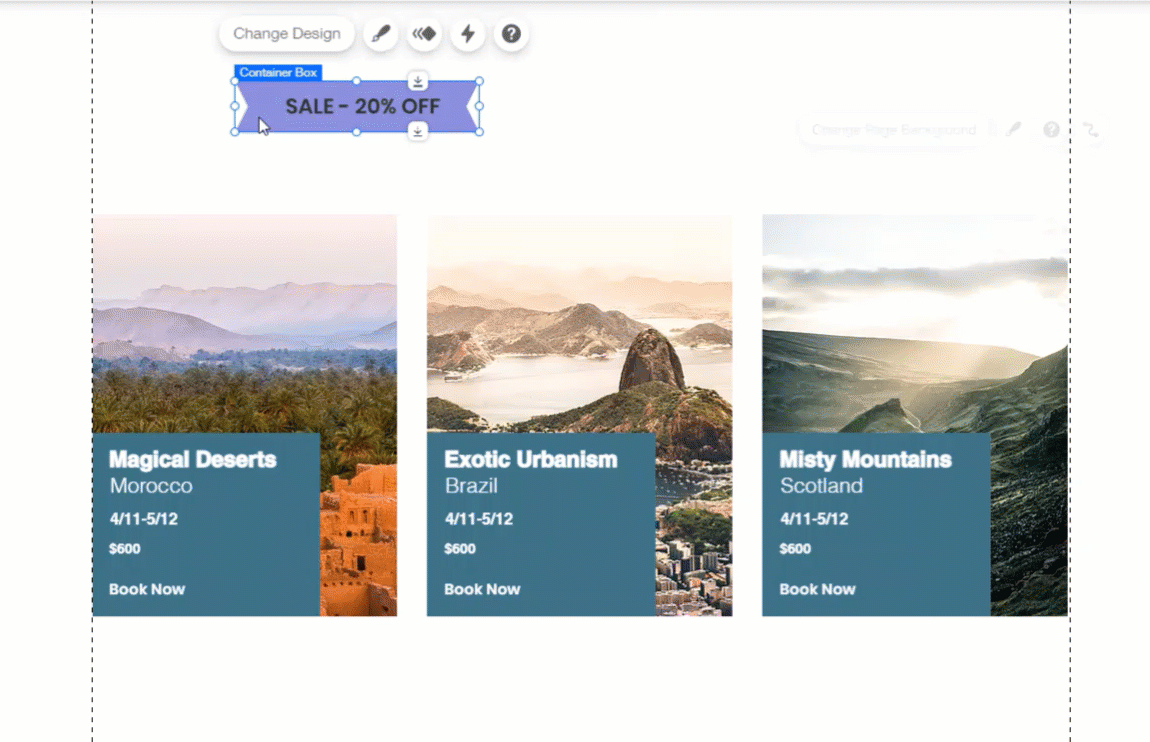
참고:
일부 요소는 반복 레이아웃 아이템에 첨부할 수 없습니다.
반복 레이아웃에 더 많은 아이템 추가하기
반복 레이아웃에는 필요한 만큼 아이템을 추가할 수 있습니다.
아이템을 추가하려면:
- 에디터에서 반복 레이아웃을 선택합니다.
- 아이템 관리를 클릭합니다.
- 하단에서 아이템 복제를 클릭합니다.
- 원하는 대로 새 아이템을 편집합니다.
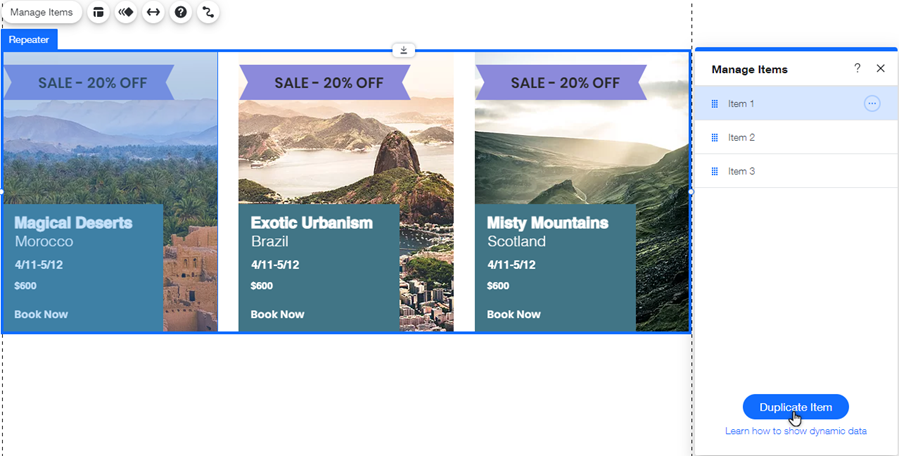
반복 레이아웃의 레이아웃 변경하기
반복 레이아웃 아이템의 정렬, 방향, 간격 등을 조정합니다.
레이아웃을 변경하려면:
- 에디터에서 반복 레이아웃을 선택합니다.
- 레이아웃
 아이콘을 클릭합니다.
아이콘을 클릭합니다. - 다음을 수행해 레이아웃을 변경합니다.
- 왼쪽, 가운데, 오른쪽 , 양쪽 맞춤 중 정렬을 선택합니다.
- 슬라이더를 사용해 아이템 간의 세로 간격을 조정합니다.
- 아이템을 왼쪽에서 오른쪽으로, 또는 오른쪽에서 왼쪽으로 표시할지 여부를 선택합니다.
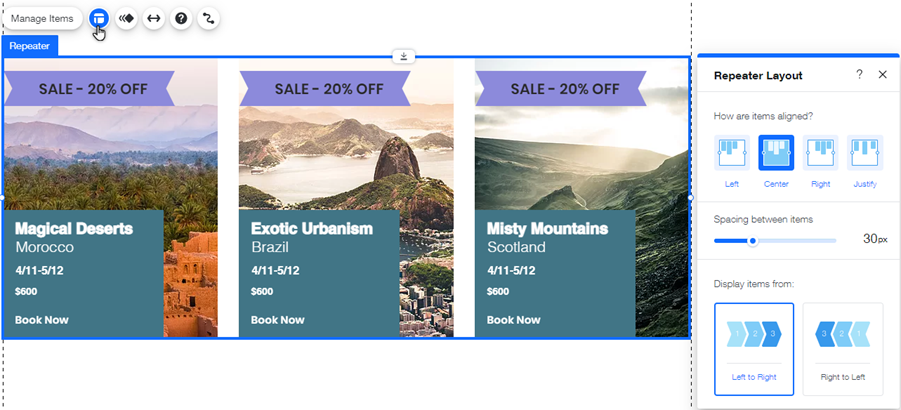
반복 레이아웃 아이템 디자인하기
개별 아이템(예: 이미지, 텍스트 상자, 버튼 등)의 디자인을 변경할 수 있습니다. 한 아이템에 대한 디자인 변경은 반복 레이아웃의 다른 모든 아이템에 영향을 미칩니다. 예를 들어, 한 아이템 버튼의 색상 변경은 나머지 아이템의 색상 또한 변경합니다.
요소를 디자인하려면, 선택한 후 디자인 아이콘을 클릭합니다.
아이콘을 클릭합니다.
 아이콘을 클릭합니다.
아이콘을 클릭합니다.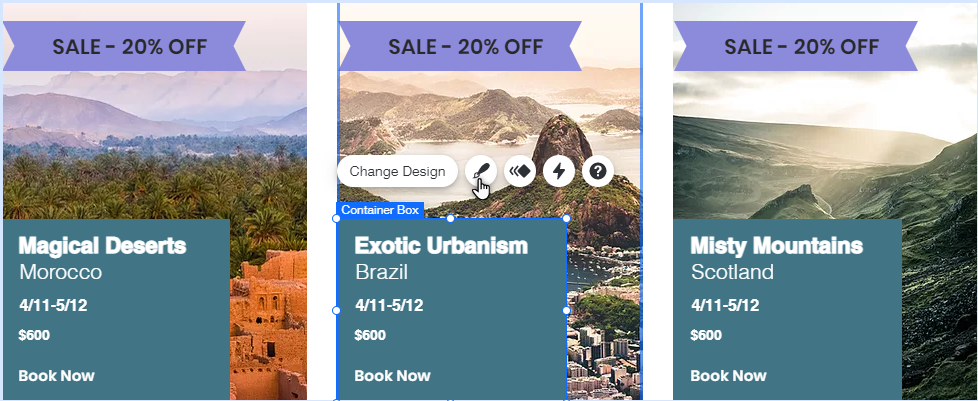
대체 텍스트를 추가하고 싶다면:
반복 레이아웃 이미지에 대체 텍스트를 추가해 검색 엔진이 이미지를 "읽을" 수 있도록 하세요. 해당 이미지에서 설정 아이콘을 클릭한 후 이미지 설명 (대체 텍스트) 아래에서 이미지에 대한 간략한 설명을 입력합니다.
아이콘을 클릭한 후 이미지 설명 (대체 텍스트) 아래에서 이미지에 대한 간략한 설명을 입력합니다.
 아이콘을 클릭한 후 이미지 설명 (대체 텍스트) 아래에서 이미지에 대한 간략한 설명을 입력합니다.
아이콘을 클릭한 후 이미지 설명 (대체 텍스트) 아래에서 이미지에 대한 간략한 설명을 입력합니다.데이터베이스 컬렉션에 반복 레이아웃 연결하기
반복 레이아웃을 사용해 데이터베이스 컬렉션의 콘텐츠를 표시할 수 있습니다. 먼저, 반복 레이아웃을 해당 컬렉션에 연결하세요. 연결 후에는 각 개별 아이템을 컬렉션의 해당 입력란에 연결합니다.
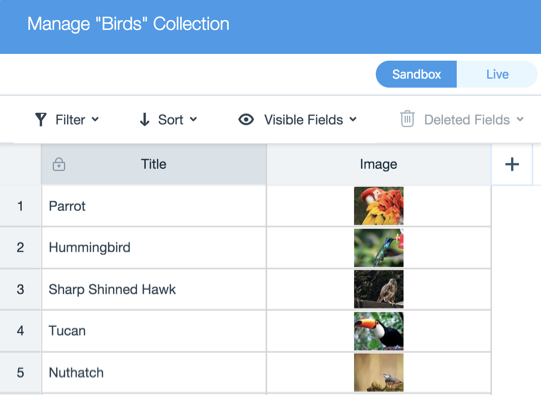
반복 레이아웃의 정렬 문제
반복 레이아웃이 예상한대로 정렬되지 않은 것을 알 수 있습니다.
반복 레이아웃 크기는 아이템 내의 콘텐츠를 기반으로 합니다. 예를 들어, 한 반복 레이아웃 아이템이 다른 아이템보다 더 많은 텍스트 행을 포함하는 경우, 이는 정렬에 영향을 미칩니다.
정렬을 수정하기 위해서는 모든 상자에 동일한 양의 텍스트 줄이 포함되어 있는지 확인하는 것이 좋습니다. 상자에 더 이상 텍스트를 추가하지 않으려면, 키보드의 Enter 키를 사용해 빈 줄을 추가하기만 하면 됩니다.

